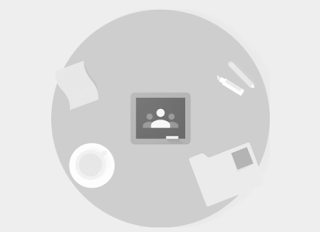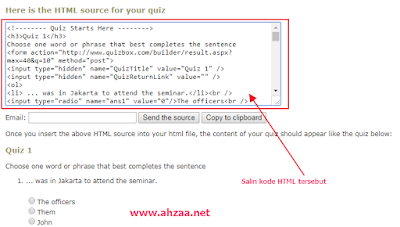Membuat Android Apps Game Vocabulary Bahasa Inggris Secara Mudah dan Tanpa Koding
Operating Sistem (OS) Android saat ini menjadi sistem operasi yang paling banyak digunakan di dunia dengan mengalahkan para pesaingnya. Kemudahan dan fleksibilitas Android sebagai sistem operasi membuat para pengembang (developer) beramai- ramai mengembangkannya. Saya yakin gawai yang berada ditangan anda saat ini adalah juga menggunakan sistem operasi Android, apapun merk smartphone-nya.
Sebagai sistem operasi yang sangat populer, tidak heran bila setiap harinya, ribuan bahkan ratusan ribu aplikasi dibuat dalam bentuk apk yaitu berkas paket aplikasi android untuk memasang software di smartphone android. Tentu saja, berbagai ide, kreatifitas dan fitur dituangkan oleh pembuat aplikasi untuk memanjakan penggunanya melalui aplikasi yang dibuat. Maka bisa dikatakan bahwa ini adalah jaman Android, artinya apa saja yang kita inginkan pasti sudah tersedia di Android.
Nah, berkaitan dengan hal tersebut diatas, inilah saatnya guru jaman now, untuk menuangkan ide dan kreatifitas dengan membuat aplikasi android sesuai dengan bidang yang digeluti. Ada banyak cara untuk membuat sebuah aplikasi android, dari yang paling mudah sampai dengan yang paling rumit. Salah satu cara yang mudah adalah pembuatan aplikasi tanpa koding menggunakan MIT App Inventor (Saya bahas dalam tulisan ; Inilah Aplikasi Terbaik Guru Untuk Membuat Android Apps Sendiri). Kita bisa berkreasi membuat kuis, atau membuat aplikasi lainnya menggunakan fitur- fitur yang tersedia di dalamnya. Aplikasi ini sangat cocok untuk pembelajaran pembuatan android apps. Namun, App Inventor tidak menyediakan fitur monetisasi seperti admob di dalamnya, artinya kita tidak bisa mendapatkan penghasilan tambahan dari aplikasi yang kita buat.
Sebagai alternatif, ada satu webtool yang membantu membuat aplikasi android untuk kategori game, dengan sangat mudah dan tanpa koding, ditambah lagi difasilitasi fitur monetisasi di dalamnya. Kita bisa mencobanya dengan QuickApp Ninja. QuickApp Ninja adalah pembuat aplikasi game dengan template yang memungkinkan Anda membuat kuis dengan mudah tanpa keahlian khusus dan tanpa koding. Hanya dengan membangun permainan melalui wizard game drag-n-drop yang mudah dan intuitif. Selain itu, anda dapat menghasilkan uang dari iklan yang ditampilkan di game anda.
Oke, langsung saja, berikut langkah- langkahnya.
Masuk ke website QuickApp Ninja lalu daftar atau register terlebih dahulu.
Pilih Create New Game
Pilih Tipe Kuis yang akan dibuat , misalnya untuk tipe kuis dalam pembelajaran vocabulary, kita pilih "Guess the picture", dalam hal ini kita bisa membuat kuis vocab tebak gambar binatang, tempat, atau apapun untuk melatih kosakata. Jadi, siapkan terlebih beberapa gambar yang berhubungan dengan kuis, lalu klik Next
Nah, pada halaman ini, terdapat setting game yang akan dibuat, ikuti setiap langkah pada menu Design, Content, Sound, Icon, Setting dan Monetization.
Setelah selesai, silahkan Generate Game.
Demikian cara membuat Android Apps game vocabulary bahasa Inggris secara mudah. Selain itu kita bisa mendapatkan penghasilan daripadanya. Bila sahabat Ahzaa memiliki alternatif lain, silahkan tuliskan di kolom komentar ya...
Selamat mencoba dan semoga bermanfaat.
 |
| QuickApp Ninja |
Sebagai sistem operasi yang sangat populer, tidak heran bila setiap harinya, ribuan bahkan ratusan ribu aplikasi dibuat dalam bentuk apk yaitu berkas paket aplikasi android untuk memasang software di smartphone android. Tentu saja, berbagai ide, kreatifitas dan fitur dituangkan oleh pembuat aplikasi untuk memanjakan penggunanya melalui aplikasi yang dibuat. Maka bisa dikatakan bahwa ini adalah jaman Android, artinya apa saja yang kita inginkan pasti sudah tersedia di Android.
Nah, berkaitan dengan hal tersebut diatas, inilah saatnya guru jaman now, untuk menuangkan ide dan kreatifitas dengan membuat aplikasi android sesuai dengan bidang yang digeluti. Ada banyak cara untuk membuat sebuah aplikasi android, dari yang paling mudah sampai dengan yang paling rumit. Salah satu cara yang mudah adalah pembuatan aplikasi tanpa koding menggunakan MIT App Inventor (Saya bahas dalam tulisan ; Inilah Aplikasi Terbaik Guru Untuk Membuat Android Apps Sendiri). Kita bisa berkreasi membuat kuis, atau membuat aplikasi lainnya menggunakan fitur- fitur yang tersedia di dalamnya. Aplikasi ini sangat cocok untuk pembelajaran pembuatan android apps. Namun, App Inventor tidak menyediakan fitur monetisasi seperti admob di dalamnya, artinya kita tidak bisa mendapatkan penghasilan tambahan dari aplikasi yang kita buat.
Sebagai alternatif, ada satu webtool yang membantu membuat aplikasi android untuk kategori game, dengan sangat mudah dan tanpa koding, ditambah lagi difasilitasi fitur monetisasi di dalamnya. Kita bisa mencobanya dengan QuickApp Ninja. QuickApp Ninja adalah pembuat aplikasi game dengan template yang memungkinkan Anda membuat kuis dengan mudah tanpa keahlian khusus dan tanpa koding. Hanya dengan membangun permainan melalui wizard game drag-n-drop yang mudah dan intuitif. Selain itu, anda dapat menghasilkan uang dari iklan yang ditampilkan di game anda.
Oke, langsung saja, berikut langkah- langkahnya.
Masuk ke website QuickApp Ninja lalu daftar atau register terlebih dahulu.
Pilih Create New Game
 |
| langkah membuat android app melalui QuickApp Ninja |
 |
| langkah membuat android app melalui QuickApp Ninja |
Nah, pada halaman ini, terdapat setting game yang akan dibuat, ikuti setiap langkah pada menu Design, Content, Sound, Icon, Setting dan Monetization.
- Menu Design untuk menyetting Tema, Gameplay, Hints, dan segala sesuatu yang berhubungan dengan tampilan game anda.

langkah membuat android app melalui QuickApp Ninja - Menu Content, anda akan menyetting konten atau isi dari game anda, silahkan persiapkan gambar, buat pertanyaan dan jawaban yang benar. Untuk upload gambar sesuai kebijakan silahkan anda baca terlebih dahulu aturannya agar tidak ditolak oleh Google pada saat pendaftaran untuk monetisasi.

langkah membuat android app melalui QuickApp Ninja - Menu Sounds akan mengatur suara pada game yang dibuat

langkah membuat android app melalui QuickApp Ninja - Menu Icon mengatur Ikon game anda

langkah membuat android app melalui QuickApp Ninja - Menu Setting akan mengatur setting game anda seperti nama game, support email, dan sebagainya.

langkah membuat android app melalui QuickApp Ninja - Menu Monetization akan memungkinkan anda memonetisasi game anda, tentunya harus sesuai dengan syarat an ketentuan yang berlaku.

langkah membuat android app melalui QuickApp Ninja
Setelah selesai, silahkan Generate Game.
Demikian cara membuat Android Apps game vocabulary bahasa Inggris secara mudah. Selain itu kita bisa mendapatkan penghasilan daripadanya. Bila sahabat Ahzaa memiliki alternatif lain, silahkan tuliskan di kolom komentar ya...
Selamat mencoba dan semoga bermanfaat.